Puis-je utiliser iPogo pour Harry Potter Wizards Unite ?
Harry Potter Wizards Unite est un autre jeu développé par Niantic, les développeurs du populaire Pokémon Go. Le fait que les deux jeux soient développés par la même société signifie que de nombreuses fonctionnalités auront de nombreuses similitudes. Dans Pokémon, vous recherchez des personnages et des objets Pokémon. Dans Harry Potter Wizards Unite, vous recherchez des Foundables.
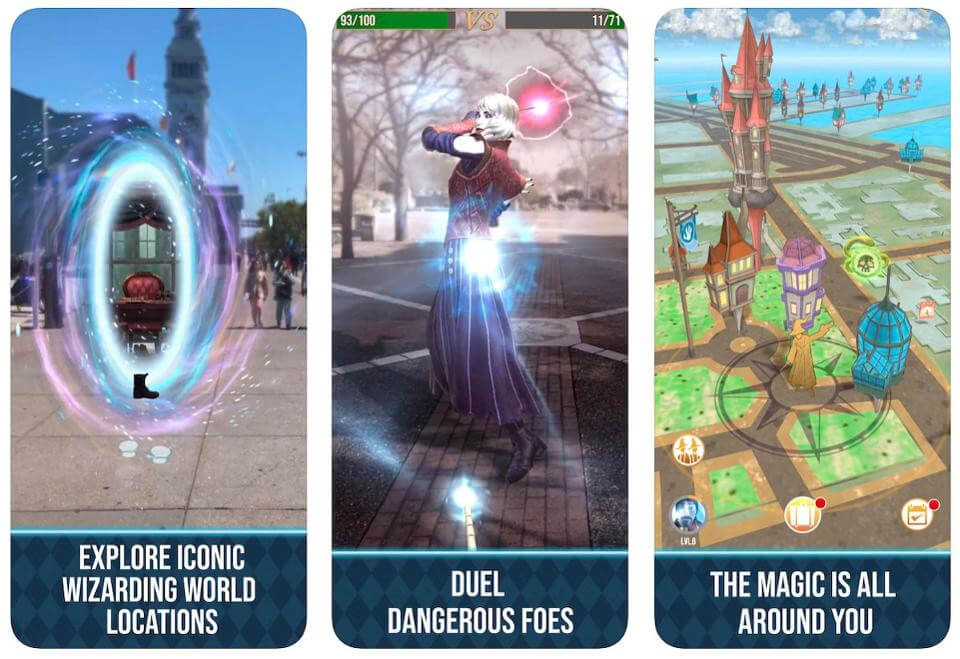
Ce sont des objets magiques qui peuvent être utilisés pour les batailles. Dans le jeu, vous combattez diverses entités maléfiques, collectez des entités bénéfiques et collaborez également avec d’autres joueurs pour vaincre de puissantes créatures. Les gymnases et les arrêts de Pokémon Go ont été remplacés par des auberges, des serres et des forteresses dans ce nouveau jeu.
Découvrez comment vous pouvez utiliser iPogo pour usurper Harry Potter Wizards Unite.
Partie 1 : Ce que vous devez savoir sur iPogo
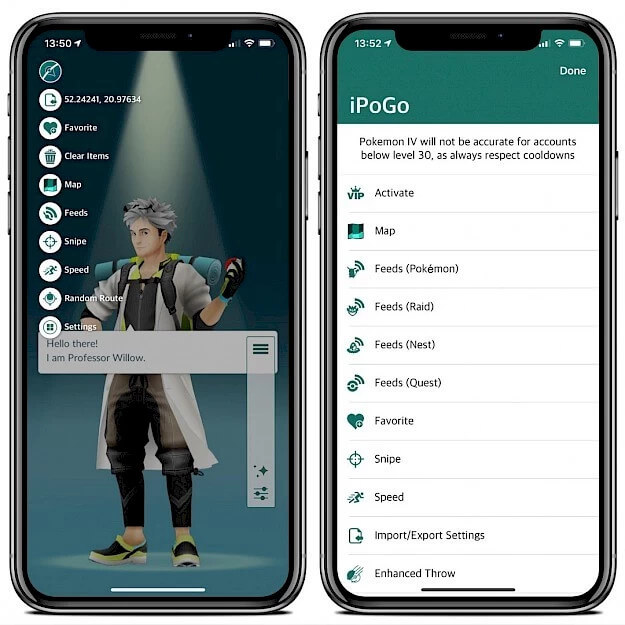
Niantic, le développeur de Pokémon Go et Harry Potter Wizards unit a tenté de décourager les membres d’utiliser des applications d’usurpation lorsqu’ils jouent à l’un de ces jeux. L’utilisation d’applications d’usurpation d’identité peut entraîner l’interdiction permanente de votre compte Harry Potter Wizards Unite.
Dans le passé, les utilisateurs ont toujours trouvé des moyens de contourner les politiques vagues qui entouraient l’utilisation d’applications d’usurpation d’identité telles que iPogo. Cependant, dans un passé récent, ces politiques ont été peaufinées et sont régulièrement appliquées. Pour éviter d’être banni, vous devez vous familiariser avec la « politique de discipline en trois temps » mise en place par Niantic.
- Frappe un – Niantic émettra un avertissement contre votre compte Harry Potter et vous gardera hors du jeu pendant 7 jours. Vous pouvez jouer au jeu, mais vous ne pourrez pas utiliser les cartes et autres fonctionnalités à distance.
- Frappe deux – Niantic émettra une interdiction de 30 jours contre votre compte.
- Frappe trois – Niantic bannira définitivement votre compte et vous devrez tout recommencer avec un nouveau compte.
Tout n’est pas perdu pour les personnes qui pensent que leurs comptes ont été interdits sans motif valable. La société a mis en place un processus d’appel que vous pouvez utiliser pour récupérer votre compte.
Partie 2:Téléchargez et installez iPogo
Il peut être assez difficile d’installer iPogo sur votre appareil iOS sans effectuer de jailbreak. En savoir plus sur les méthodes que vous pouvez utiliser pour installer correctement iPogo.
Méthode 1 : Installer iPogo à l’aide de Cydia Impactor
Si vous souhaitez installer iPogo sans avoir à jailbreaker votre appareil iOS, Cydia Impactor est l’un des meilleurs outils à utiliser. Assurez-vous que la dernière version de Cydia Impactor est installée sur votre ordinateur Mac ou Windows avant d’essayer d’installer iPogo.
Un guide étape par étape pour installer iPogo avec Cydia Impactor :
Étape 1 : Commencez par mettre à jour iTunes sur votre ordinateur.
Étape 2 : Désinstallez Harry Potter Wizards Unite sur votre appareil.
Étape 3 : Recherchez le fichier .IPA pour Harry Potter Wizards Unite et installez-le sur votre appareil. Continuez et lancez Cydia Impactor sur votre ordinateur.
Étape 4 : À l’aide du câble USB d’origine fourni avec votre appareil iOS, connectez votre appareil à votre ordinateur. L’appareil sera répertorié une fois que Cydia Impactor l’aura reconnu.
Étape 5 : Faites maintenant glisser et déposez le fichier .IPA de Harry Potter Wizards Unite sur l’appareil iOS à l’aide de Cydia Impactor. Vous pouvez également utiliser ‘Périphérique> Installer le package’, puis choisir le fichier .IPA.
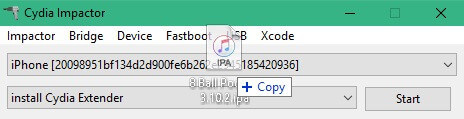
Étape 6 : Il vous sera alors demandé de saisir votre identifiant Apple et votre mot de passe. Cela permet à Cydia Impactor d’obtenir un certificat de développeur d’Apple. Vous devez utiliser un nouvel identifiant Apple pour ce projet.
REMARQUE: Si vous disposez d’une autorisation à deux facteurs sur votre identifiant Apple, configurez un mot de passe unique lors de l’installation de Harry Potter Wizards Unite. Aller à appleid.apple.com pour faire ça.
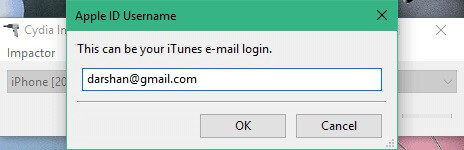
Étape 7 : Revenez à Cydia Impactor et continuez pour terminer le processus d’installation.
Étape 8 : Une fois l’installation terminée, ouvrez votre appareil iOS, puis accédez à « Paramètres > Général > Gestion des profils et des appareils ».
Étape 9 : Appuyez sur votre identifiant Apple de développeur suivi de ‘Confiance’.
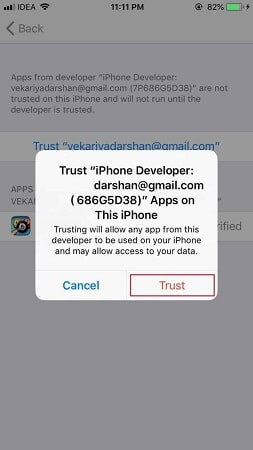
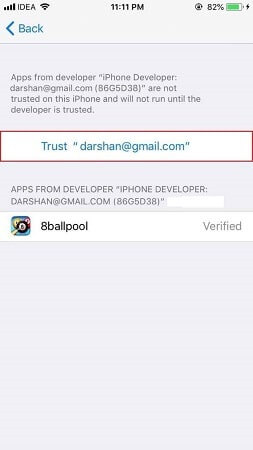
Erreurs d’installation et leurs solutions
Provision.cpp : 173
Cette erreur se produit lorsque l’identifiant Apple 2FA est activé. Pour résoudre ce problème, accédez à appleid.apple.com, puis créez un nouvel identifiant à utiliser avec Cydia Impactor.
Provision.cpp:81
Pour corriger cette erreur, allez dans le menu sur Cydia Impactor et sélectionnez « Xcode > Révoquer les certificats ». Tout ancien certificat que vous auriez pu avoir sur votre appareil iOS sera révoqué et vous pouvez maintenant procéder à l’installation des assistants Harry Potter Unite sans accroc.
Installer.cpp:62
Il s’agit d’une erreur causée par la présence de la version originale de Harry Potter Wizards Unite sur votre appareil avant d’utiliser Cydia Impactor. Comme mentionné dans les étapes ci-dessus, vous devez d’abord supprimer la version originale.
En plus d’utiliser Cydia Impactor, il existe deux autres méthodes que vous pouvez utiliser pour installer iPogo sur votre appareil iOS :
Méthode 2 : Installer iPogo via Over-The-Air (OTA)
Cette méthode vous oblige à utiliser une connexion Wi-Fi et à installer iPogo directement depuis leur page de téléchargement officielle
Cliquez ici pour voir le tutoriel sur la façon d’installer iPogo via OTA
Méthode 3 : Installer iPogo avec Signulous
Signulous est une application utilisée pour installer des applications iOS et tvOS sans avoir à rooter votre appareil.
Cliquez ici pour voir le tutoriel sur la façon d’installer iPogo en utilisant Signulous
Partie 3:Une alternative plus sûre au faux GPS sur Harry Potter Wizards Unite ?
Installer iPogo pour usurper votre appareil iOS lorsque vous jouez à Harry Potter Wizards Unite est compliqué et vous devez faire attention à ce que votre compte ne soit pas fermé. Il existe un moyen de modifier l’emplacement virtuel de votre appareil iOS sans déclencher d’avertissement du jeu.
Voici dr. emplacement virtuel fone iOS, un outil qui vous permet en toute sécurité de changer de position, de vous déplacer et de participer généralement à Harry Potter Wizards Unite dans des zones éloignées de votre position actuelle.
Voici comment vous allez utiliser dr. emplacement virtuel fone iOS :
Caractéristiques du dr. emplacement virtuel fone – iOS
- Utilisez le mode téléportation pour changer instantanément de position et profiter de Harry Potter Wizards Unite dans n’importe quelle partie du monde.
- La fonction Joystick est idéale pour se déplacer sur la carte et trouver les éléments que vous devez collecter dans le jeu.
- Vous pouvez simuler un mouvement réel comme vous le feriez lorsque vous marchez, prenez un bus ou courez. De cette façon, le jeu supposera que vous vous trouvez dans la zone représentée.
- Toutes les applications de géolocalisation, telles que Harry Potter Wizards Unite, peuvent bien fonctionner avec cet outil.
Un guide étape par étape pour vous téléporter à l’aide de dr. emplacement virtuel fone (iOS)
Visitez le dr officiel. page de téléchargement fone, téléchargez-le et installez-le sur votre ordinateur. Lancez l’application, puis accédez à l’écran d’accueil.

Accédez à la fonction ‘Emplacement virtuel’ puis cliquez dessus. Une fois le module en cours d’exécution, utilisez le câble USB d’origine fourni avec votre appareil iOS pour le connecter à votre ordinateur. Ceci est conseillé car vous ne risquez pas de corrompre les données sur votre appareil.

Quand le dr. emplacement virtuel fone iOS reconnaît votre appareil, vérifiez la carte et assurez-vous que l’emplacement affiché est celui dans lequel vous vous trouvez. Si ce n’est pas le cas, allez à l’extrémité inférieure de l’écran de votre ordinateur et recherchez l’icône ‘Centrer sur’. Cliquez sur cette icône et votre position actuelle sera corrigée.

Revenez à l’extrémité supérieure de l’écran de votre ordinateur, recherchez la troisième icône et cliquez dessus. Votre appareil sera maintenant mis en mode ‘Téléportation’. Tapez votre emplacement de téléportation désiré puis cliquez sur ‘Go’. Votre appareil sera instantanément affiché comme étant à l’emplacement que vous avez saisi.
Vous pouvez voir comment cela fonctionne dans l’image ci-dessous. Il montre l’emplacement d’un appareil qui a été téléporté à Rome, en Italie.

Une fois le processus de téléportation terminé, ouvrez Harry Potter Wizards Unite, puis participez aux événements de la région. Obtenez autant de Foundables que vous le pouvez et amusez-vous en le faisant.
Assurez-vous de respecter la période de récupération en restant dans la zone pendant un certain temps. Pour ce faire, votre appareil doit être « en permanence » situé dans la zone. Cliquez sur ‘Déplacer ici’ et votre appareil sera toujours situé dans la zone jusqu’à ce que vous changiez à nouveau d’emplacement.

C’est ainsi que votre emplacement sera affiché sur la carte.

C’est ainsi que votre position sera affichée sur un autre appareil iPhone.

En conclusion
iPogo est un excellent outil lorsque vous souhaitez déplacer votre appareil et participer à des événements Harry Potter Wizards Unite situés loin de votre emplacement réel. Vous devez être prudent et observer les mesures de refroidissement pour éviter que votre compte ne soit banni. Cependant, l’installation d’iPogo peut être une tâche difficile. Si vous voulez un moyen plus simple de changer votre emplacement virtuel, utilisez dr. fone emplacement virtuel iOS pour le faire. C’est un excellent outil, doté de fonctionnalités puissantes vous permettant de jouer à Harry Potter Wizards Unite avec facilité et fanfare.
Derniers articles